1.4.1 新建一个图形文件方法:
①在快速访问工具栏中单击【新建】按钮 。
②单击选择【应用程序菜单】按钮 ,在弹出的菜单中选择【新建】命令。
③选择【文件】菜单栏中的【新建(N)…】命令。
④在命令行输入【NEW】命令并按【Enter】键确认。
AutoCAD 2018在新建一个绘图文件时,缺省【选择样板】对话框。
这对于习惯了使用传统“创建新图形”对话框的用户来说不太自然,甚至有的用户只会从“创建新图形”对话框就开始进行绘图。
AutoCAD 考虑到这方面的因素,用户若要使用“创建新图形”对话框,可先将系统变量【STARTUP】 [‘stɑ:tʌp]和【FILEDIA】(fileidier)均设置为1(开),而要使用“选择样板”对话框,则应该将系统变量【STARTUP】设置为0(关),【FILEDIA】设置为1(开)。
设置方法为:
应用键盘在命令行输入系统变量名后按回车键,再输入变量值1即可。
同理可输入另一个变量值为1。
STARTUP】和【FILEDIA】均设置为1后,点击新建文件按钮,则可显示“创建新图形”对话框。
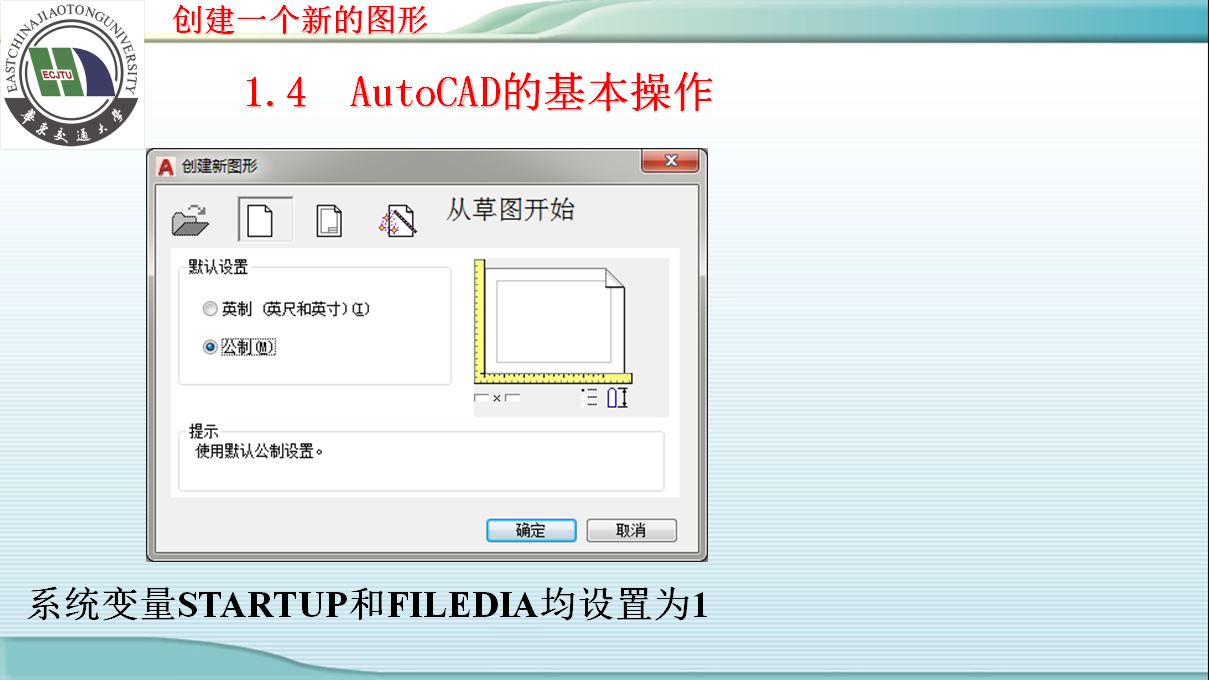
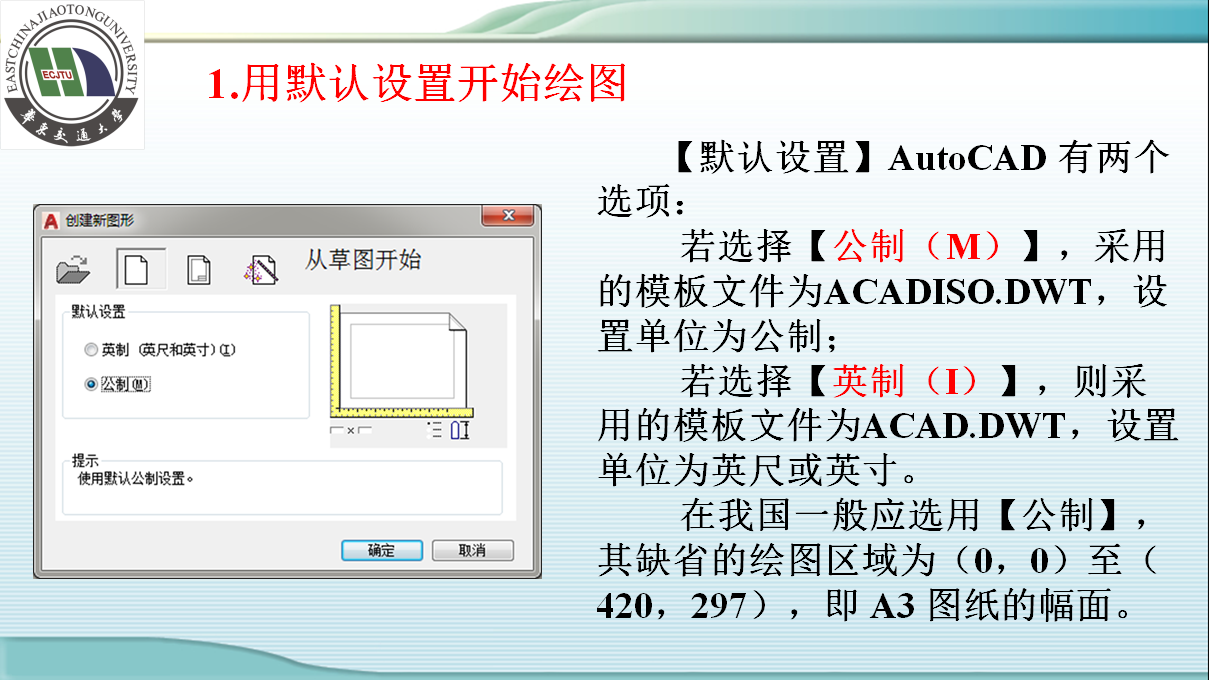
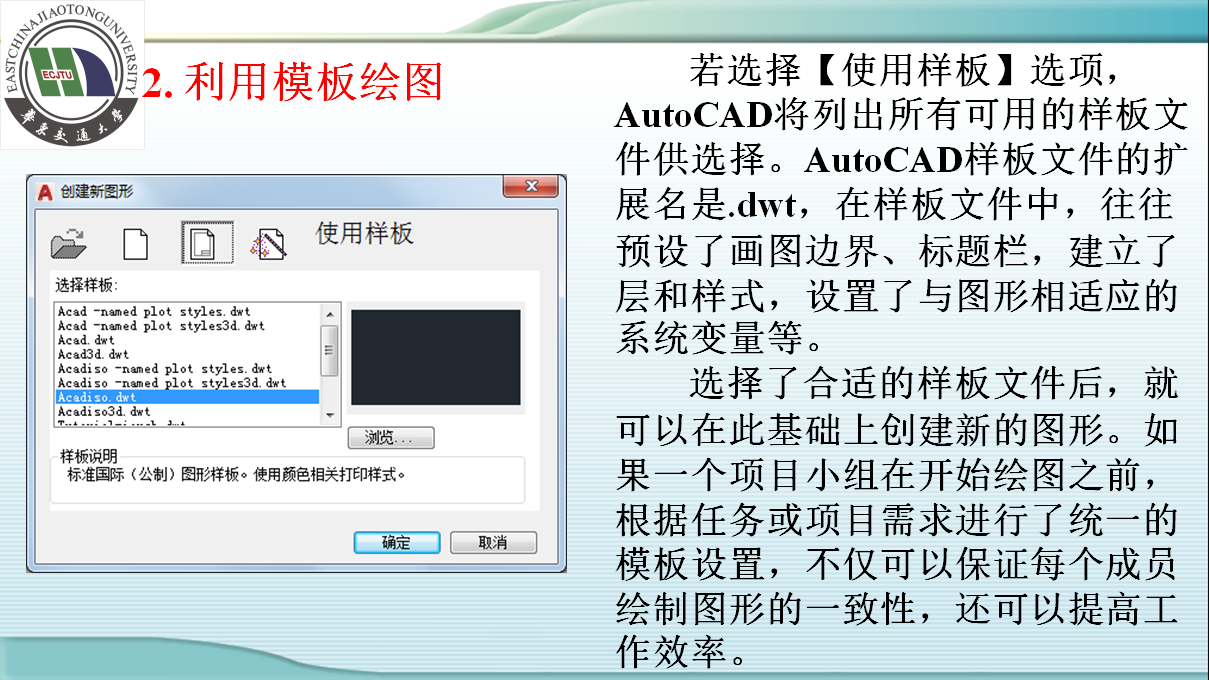

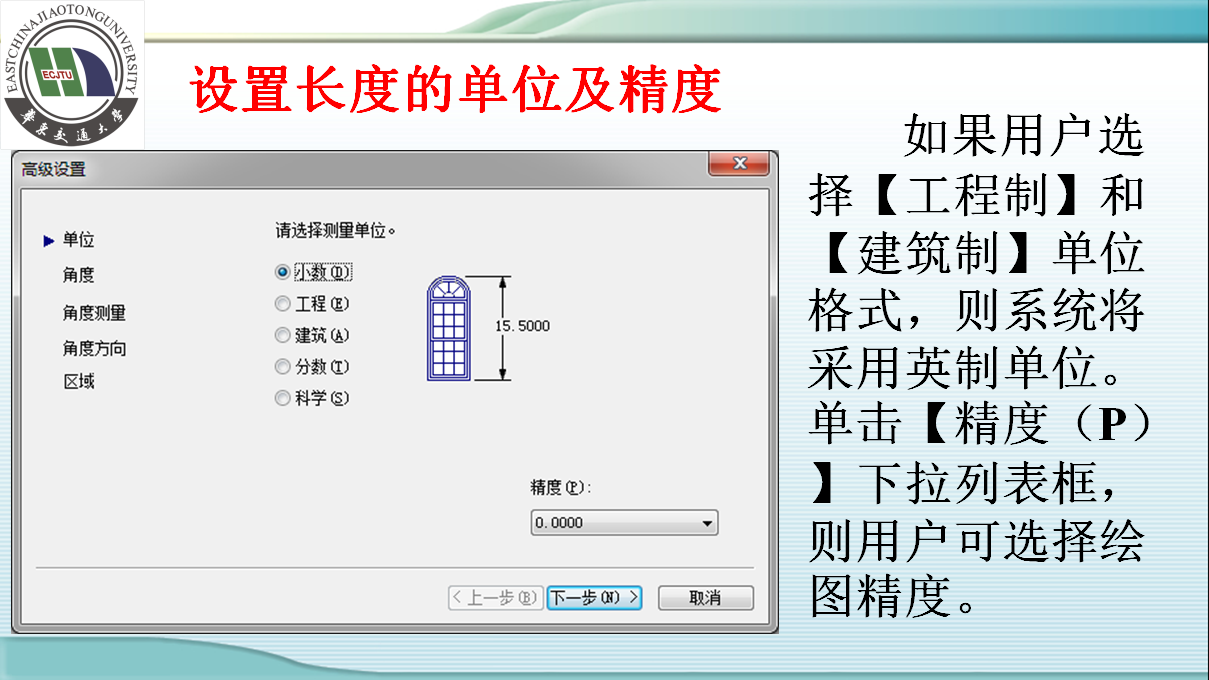
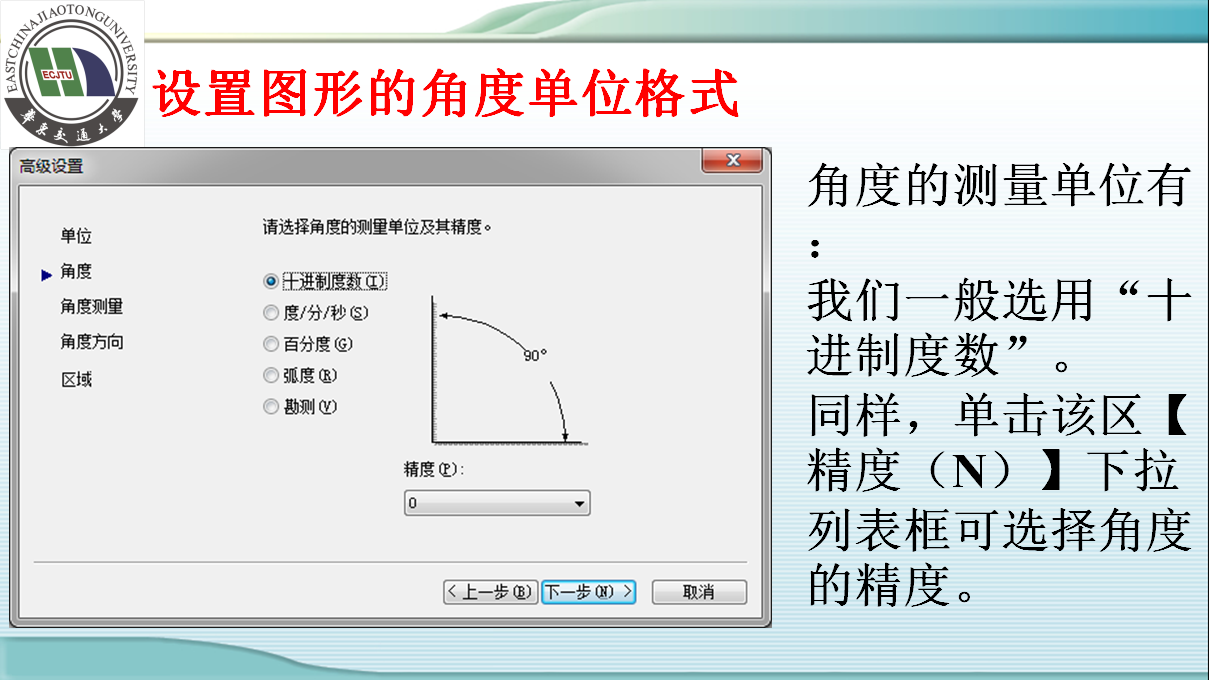
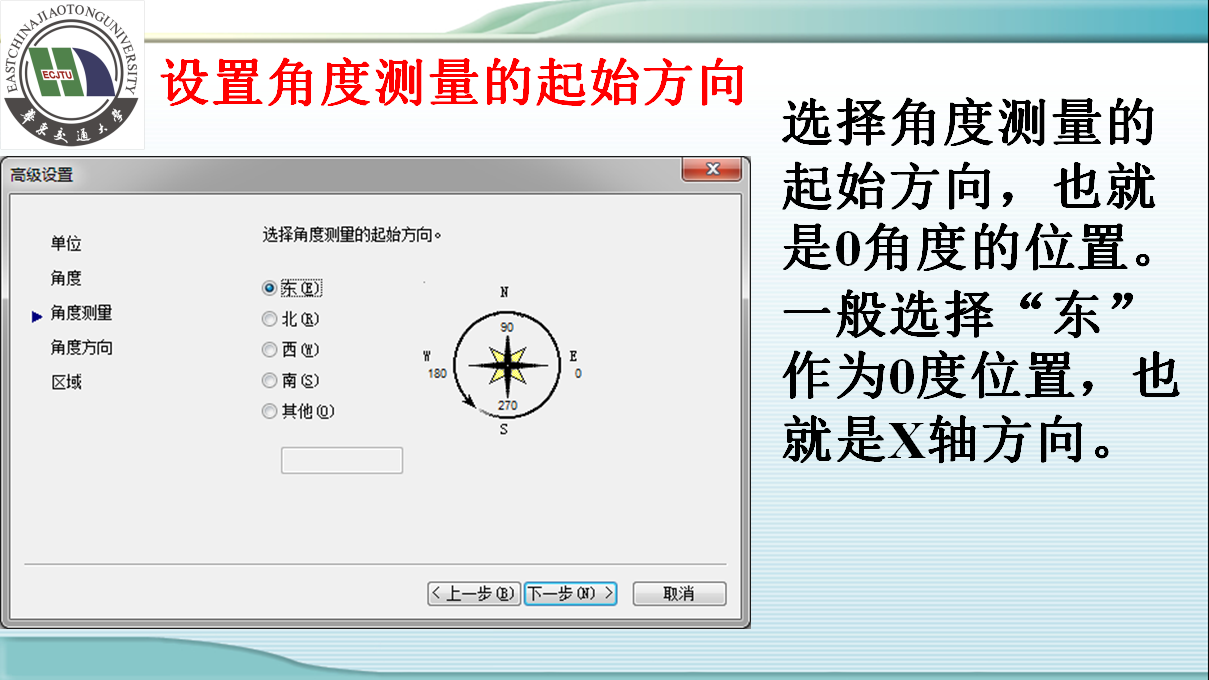
用户在绘图过程中,也可根据需要用命令方式重新设置绘图单位和绘图区域,方法如下:
使用【UNITS】命令,对应【格式(O)/单位(U)…】菜单,用对话框的形式重新设置当前的长度单位和角度单位。
相关设置与前面讲的“高级设置”选项相类似,在此不重复讲述。
用户还可随时使用【LIMITS】命令改变绘图范围,对应【格式(O)/图形界限(L)】菜单,命令格式如下:
命令:_limits
重新设置模型空间界限:
指定左下角点或 [开(ON)/关(OFF)] <0.0000,0.0000>:0,0
指定右上角点 <420.0000,297.0000>:420,297
LIMITS命令有两个选项:【开(ON)/关(OFF)】,它们决定了能否在图限之外指定一点。
如果选择【ON】,那么将打开界限检查,用户不能在图限之外结束一个对象,也不能将【MOVE】或【COPY】命令所需的位移点设在图限之外。然而,可以指定两个点(中心和圆周上的点)来画圆,圆的一部分可能在界限之外。界限检查只是帮助用户避免将图形画在假想的矩形区域之外,对于避免非故意在图形界限之外指定点是一种安全检查机制。但是,若需要指定这样的点,则界限检查是个障碍。
若选择【OFF】选项(默认值)时AutoCAD禁止界限检查,则可以在图限之外画对象或指定点。


